【3ds Max2020中文特别版】3ds Max2020官中特别版下载(内含注册机) x64 免费版
3ds Max2020中文特别版介绍
3ds Max2020官中特别版是一款十分好用的在线图像设计软件,一款能够帮助每一个用户在模板上体验最简单的设计方式,在这里享受更简单的设计。3ds Max2020中文特别版有着全新的设计,在这里任意使用各种工具栏,各种实用的工具能够让你的设计变得更简单。
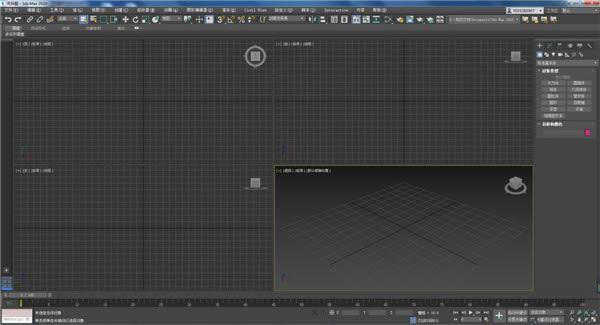
3ds Max2020中文特别版特色
1、局部坐标系统的子对象,新增点和边缘的局部坐标系统。
2、视图导航中增加了轨道兴趣点,而且3dmax2020的视口是可以无限缩放的。
3、3dmax2020支持为游戏、建筑和产品设计创建极具想象力的角色和逼真的场景。
4、3DMAX2020可与Inventor、Revit、Fusion 360、SketchUp、Unity和Unreal结合使用。
5、增加新的艺术渲染器,可使用与360相同的光线追踪引擎,还可以渲染动画。
6、3dmax2020中的节点材质编辑器可通过从传统材质编辑器拣取样本球。
7、3dmax2020可以跟Arnold、V-Ray和Iray等许多渲染器搭配使用,从而创建出更加出色的场景和惊人的视觉效果
8、Chamfer修改器的改进,并且扩展了对OSL着色的支持,使用户在进行动画渲染时可以更加便捷。
9、3dmax2020倒角Revit和Chamfer Modifier的更新提供了强大的灵活性,不管是处理导入复杂的BIM数据还是创建下一个游戏资产。
10、3dmax2020对视口播放功能和动画预览进行了改进,用户可以更准确地可视化工作结果,有效缩短了生产变更时的时间。
3ds Max2020中文特别版配置要求
3dmax2020简体中文版系统配置要求:
操作系统:推荐Windows 10 64位,因为win10的系统可以充分发挥电脑性能
处理器:建议英特尔Core 7-6700K@3.70GHz六核,处理器不用太高级,土豪随意
主板华硕:ROG STRIX 2370-F GAMING
声卡:瑞显口英特尔High Definition Audio控制器
网卡:英特尔Ethernet Connection 1219-V /华硕
内存:16 GB【芝奇DDR4 2400MHz】,土豪可以选择32GB
主硬盘:三星SSD 860 EVO 120GB【120 GB /固态硬盘】
显卡:Nvidia GeForce GTX 1080Ti【6 GB / Nvidia】
3ds Max2020中文特别版序列号和秘钥
3dmax2020序列号:900-91573880,666-69696969,667-98989898,400-45454545, 066-66666666
3dmax2020产品密钥:128L1
3ds Max2020中文特别版安装教程
下载安装包
双击3dmax2020安装包的解压程序
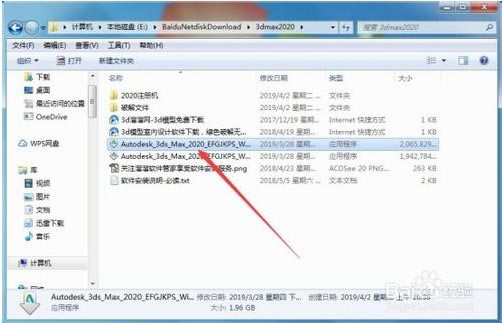
选择解压路径后解压,如图
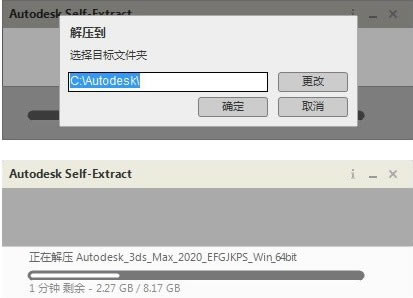
点击安装
3dmax2020解压程序解压完成之后就3dmax2020安装程序就会自动打开,点击安装即可。

软件许可协议
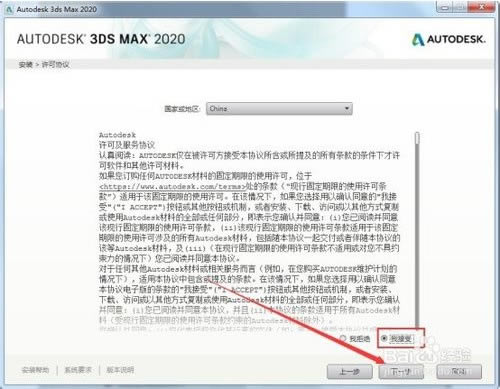
选择安装路径
选择3dmax2020安装路径,选择空间比较大的磁盘好一点,然后点击安装。
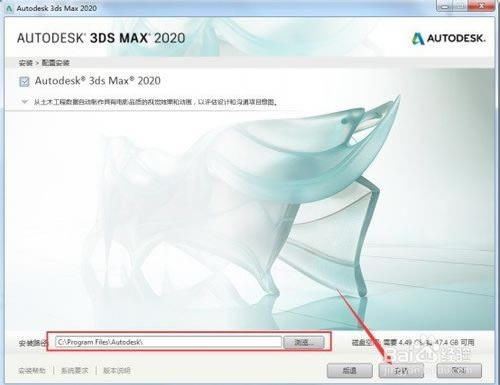
安装中>安装完成
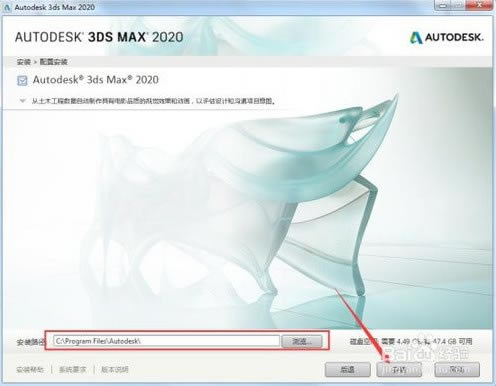
选择序列号激活
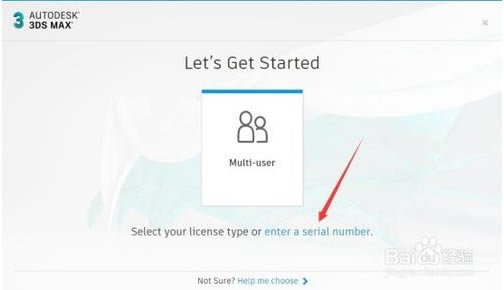
点击我同意
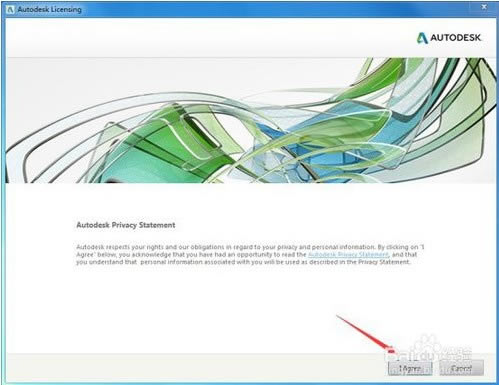
点击激活
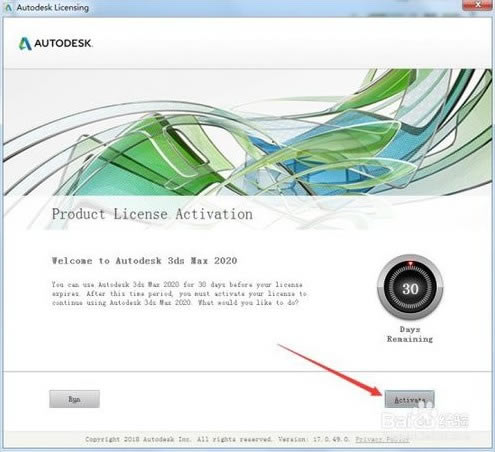
输入序列号密钥
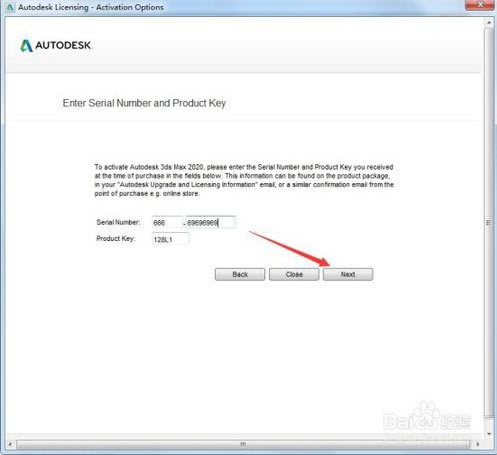
点击back
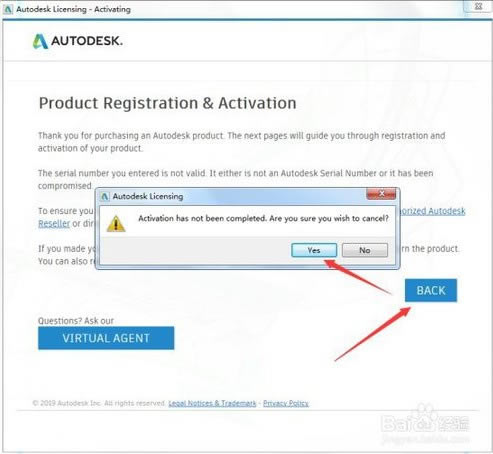
点击激活
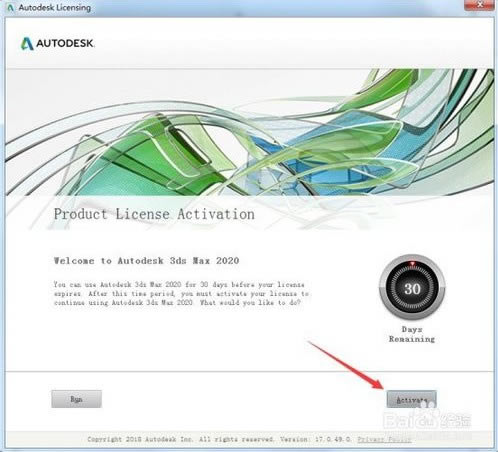
点击下一步
在输入序列号和密钥666-69696969,128L1,然后再点击下一步。
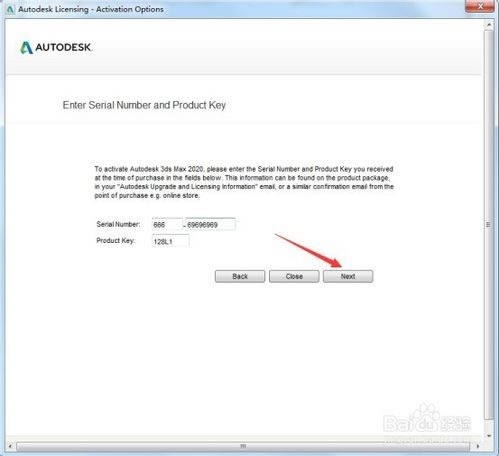
选择我具有Autodesk提供的激活码

找到注册机
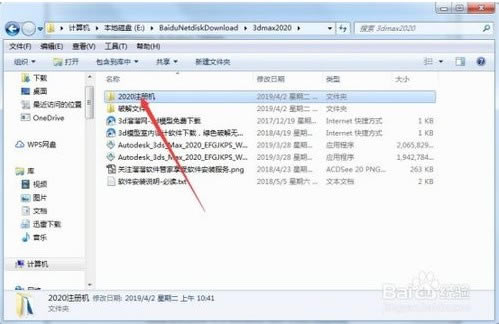
右击管理员身份运行注册机
复制申请号
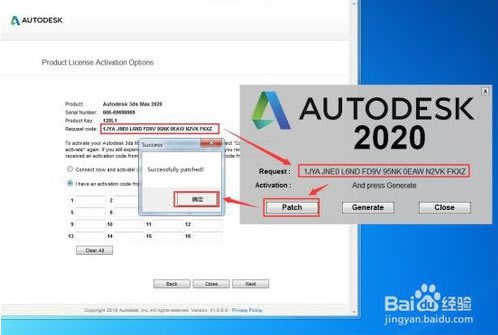
粘贴激活码
激活完成
3ds Max2020中文特别版怎么换中文
1、首先,在电脑桌面上点击左侧的开始菜单。
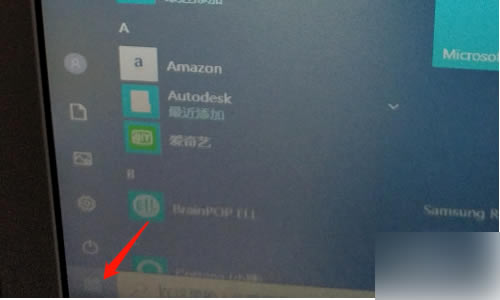
2、然后,在开始菜单列表中的所有程序中找到3ds Max 2019-Simplified Chinese的图标。
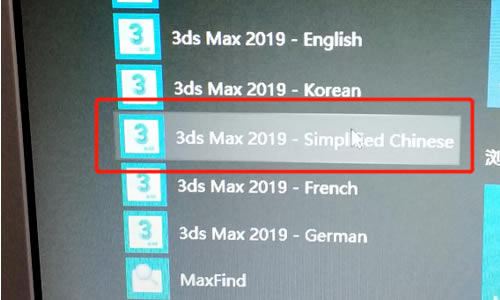
3、接着,右键单击3ds Max 2019-Simplified Chinese,依次点击更多——打开文件位置。
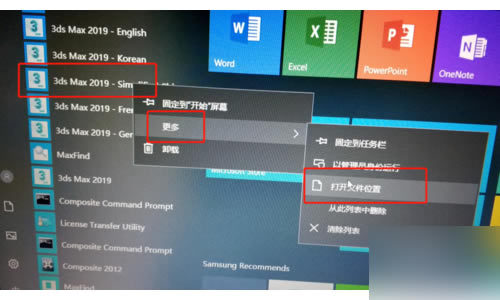
4、之后,右键单击打开文件中的3ds Max 2019-Simplified Chinese的快捷方式的图标,再依次点击发送到——桌面快捷方式。
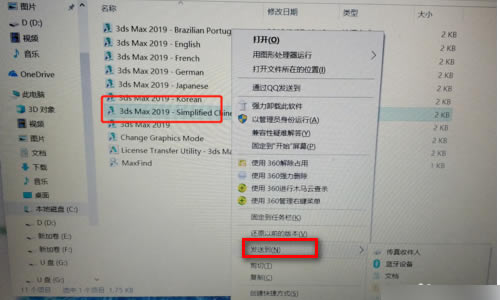
5、最后,返回到电脑桌面,双击打开3ds Max 2019-Simplified Chinese的快捷方式,即可看到3ds Max软件界面是中文的了。
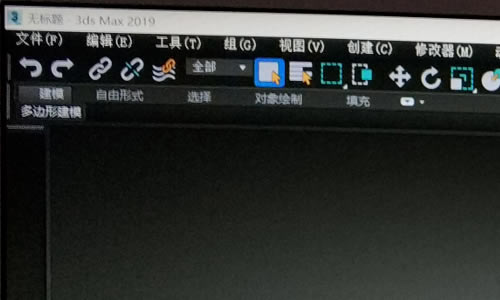
3ds Max2020中文特别版怎么旋转复制
打开3ds max软件,新建一个圆锥体,并且把圆锥体放置成图示的状态。
用鼠标单击选中圆锥体。
打开“层次”选项卡,单击选择“调整轴”卷展栏中的“仅影响轴”按钮。
单击选择工具栏中的“选择并移动”按钮。
使用鼠标沿着 y 轴方向拖动圆锥体的局部坐标,移动一段距离后松开鼠标键。
将“仅影响轴”按钮关闭。
用鼠标选中圆锥体,然后选择“工具”菜单中的“阵列”命令。
这时,软件弹出了“阵列”对话框。
由于要让圆锥体进行旋转复制,我们以围绕 Z 轴旋转为例,因此将“旋转”中的 Z 轴增量设置为 60.0 ,表示每旋转 60° 角度复制一个副本。
接下来选择“对象类型”中的“复制”选项。
进一步,我们将“阵列维度”中的“1D”数量设置为 6 ,表示阵列出6个圆锥体。
最后,单击“确定”按钮。
可以看到,软件旋转复制出了6个圆锥体。
3ds Max2020中文特别版基础图文教程
本节内容我们主要来讲解一下3DsMax2020软件界面,下图为安装好后第一次打开软件的界面,对于刚刚开始接触的朋友会觉得比较陌生或者是比较的复杂,那么3DsMax2020发展到现在的这个版本已经非常的成熟,它的功能布局也是非常合理的,那么在默认的状态下它分成了11个布局区。
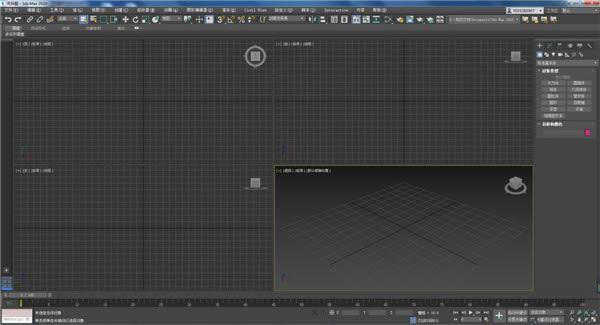
首先是主菜单栏,主菜单包含了软件所有的功能工具。

那么在主菜单下面的就是主工具栏,软件把用户经常要用到的工具设计成图标按钮方便用户的查找与使用。

在工具栏下面我们可以看到的是多边形的石墨工具。

可以看到下图占软件最大面积的区域为视图区域,那我们所有的工作都是需要在视图中观看修改调整的。
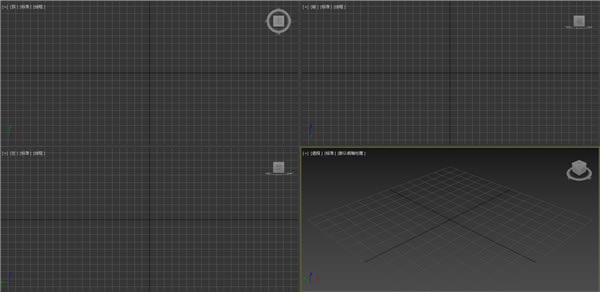
在视图的右侧是软件的命令面板,默认的情况下它有六个面板分别为创建面板、修改面板、层次面板、运动面板、显示面板、实用程序面板。
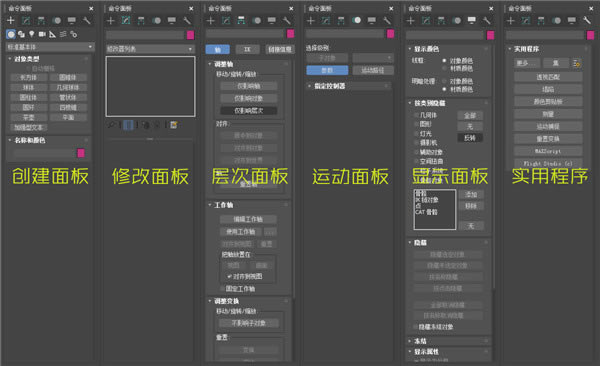
在软件的左侧是视口布局选项

下图为软件的关键帧时间滑块

左下角为状态栏
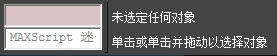
坐标系统

关键帧的控制区

视图的操作工具
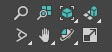
那对于刚接触的朋友会觉得比较复杂,那在之后的教程中我会把它进行详细的讲解,对于初学的朋友可以关闭一些不常用的功能区块,以便获得更大的视图区。
这里可以点击红色标记的显示功能区关闭石墨工具

右键下图红色框选区弹出功能选项去除勾选的时间滑块;视口布局选项卡,可以关闭下图黄色框选标记区。
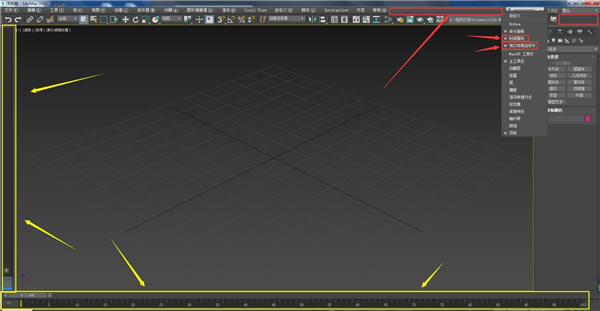
……
点击下载图形软件 >>本地高速下载
点击下载图形软件 >>百度网盘下载